手机怎么绘制cad图纸 手机制作cad dwg图纸教程
1、点击图一的软件了后,点击+。

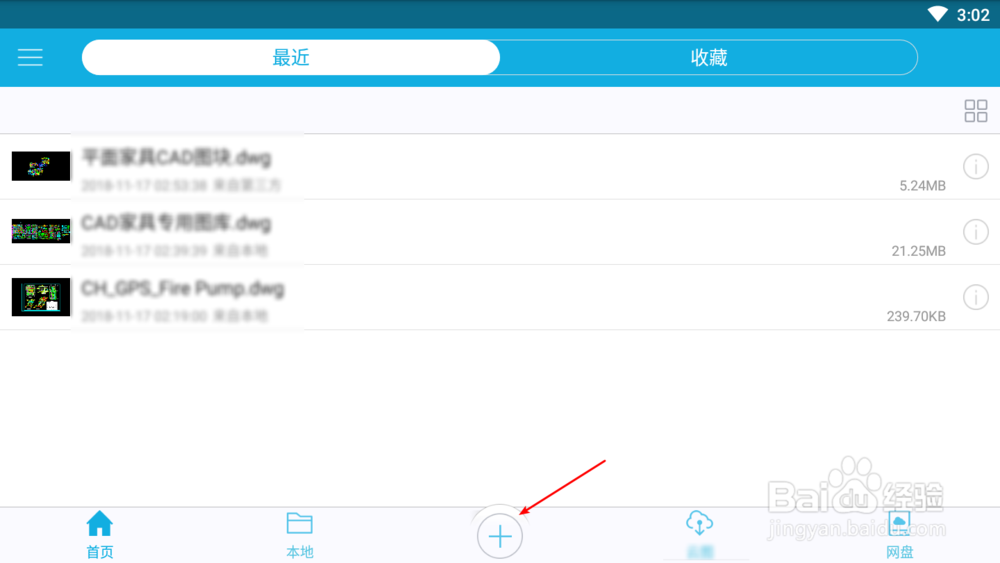
2、点击新建,然后点击工具栏上的笔。


3、选中一个需要的笔,在图纸上画画。


4、要设置颜色的,那么点击色圈,然后选你要的颜色,再画图即可。


5、接着点击文件夹,选中一个导出图片格式。



6、点击保存,选中0点击保存即可。
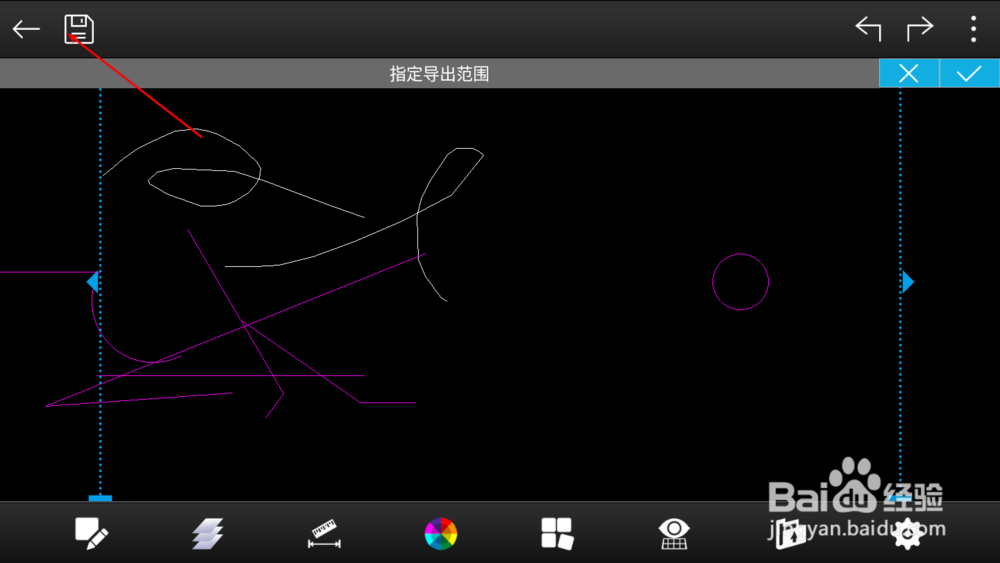

声明:本网站引用、摘录或转载内容仅供网站访问者交流或参考,不代表本站立场,如存在版权或非法内容,请联系站长删除,联系邮箱:site.kefu@qq.com。
阅读量:43
阅读量:90
阅读量:176
阅读量:128
阅读量:46